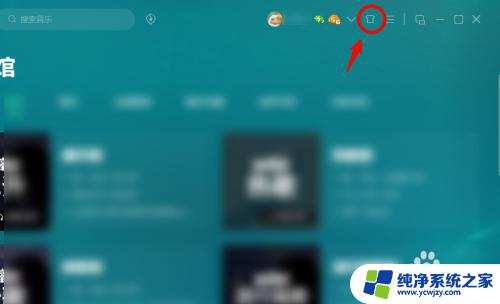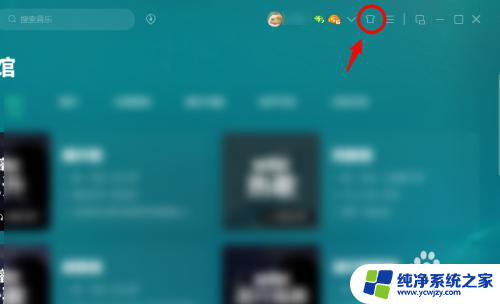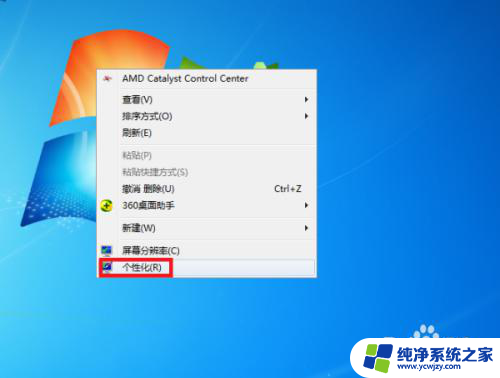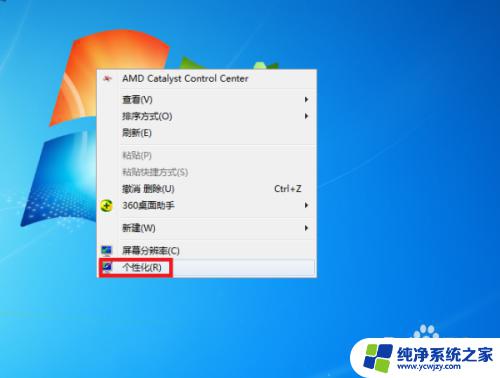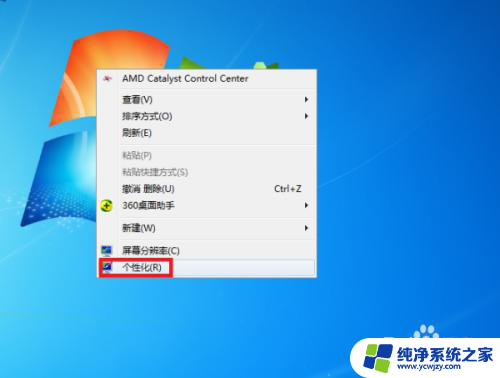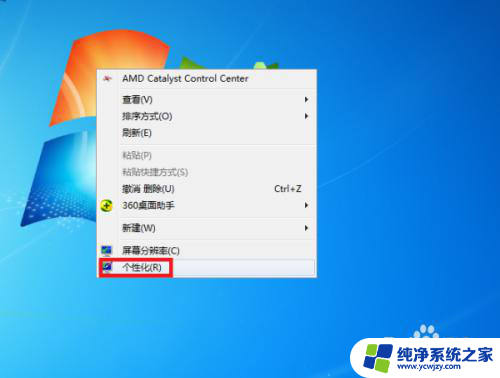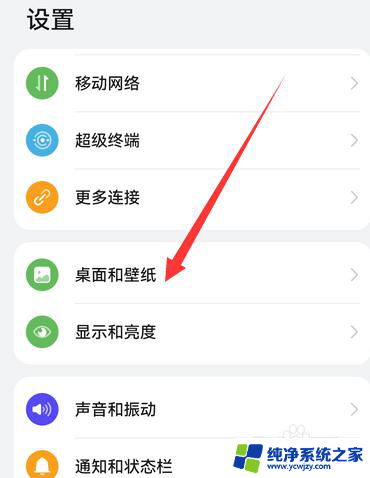如何把视频设置为动态壁纸 电脑如何将视频设为桌面动态壁纸
更新时间:2023-11-12 17:49:39作者:xiaoliu
如何把视频设置为动态壁纸,如今电脑已经成为我们日常生活中不可或缺的一部分,为了个性化我们的电脑桌面,我们常常会设定一些静态的壁纸。静态壁纸虽然美观,却缺乏生动感。有没有办法让我们的电脑桌面变得更加有趣呢?答案是肯定的!通过将视频设置为动态壁纸,我们可以让我们的电脑桌面焕发出耀眼的活力。接下来就让我们一起来了解一下如何将视频设置为动态壁纸,让我们的电脑焕发出全新的魅力吧!
操作方法:
1.打开QQ音乐电脑端进入后,点击上方的皮肤图标。
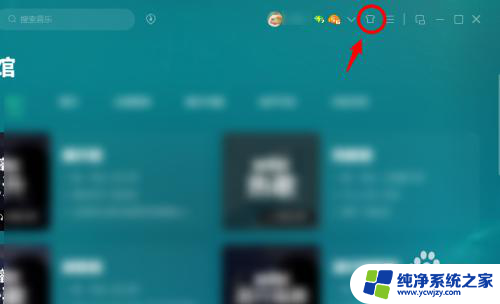
2.点击后,选择桌面装扮的选项进入。
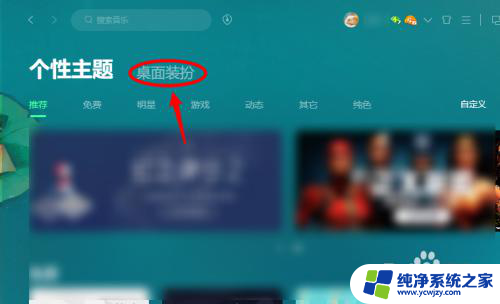
3.进入后,点击自定义动态桌面的选项。
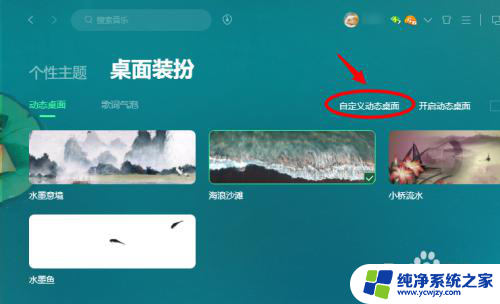
4.点击后,在电脑中。选择需要设置的视频将其打开。
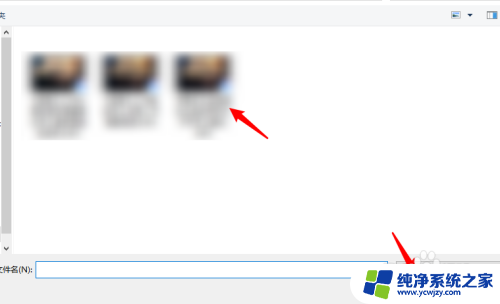
5.打开后,即可设置为动态桌面。勾选开机自启动后,在下次开机时。就会自动加载。

以上是如何将视频设置为动态壁纸的全部内容,需要的用户可以按照小编的步骤进行操作,希望对大家有所帮助。